Comment résoudre les problèmes de plantage de Spotify sur Windows
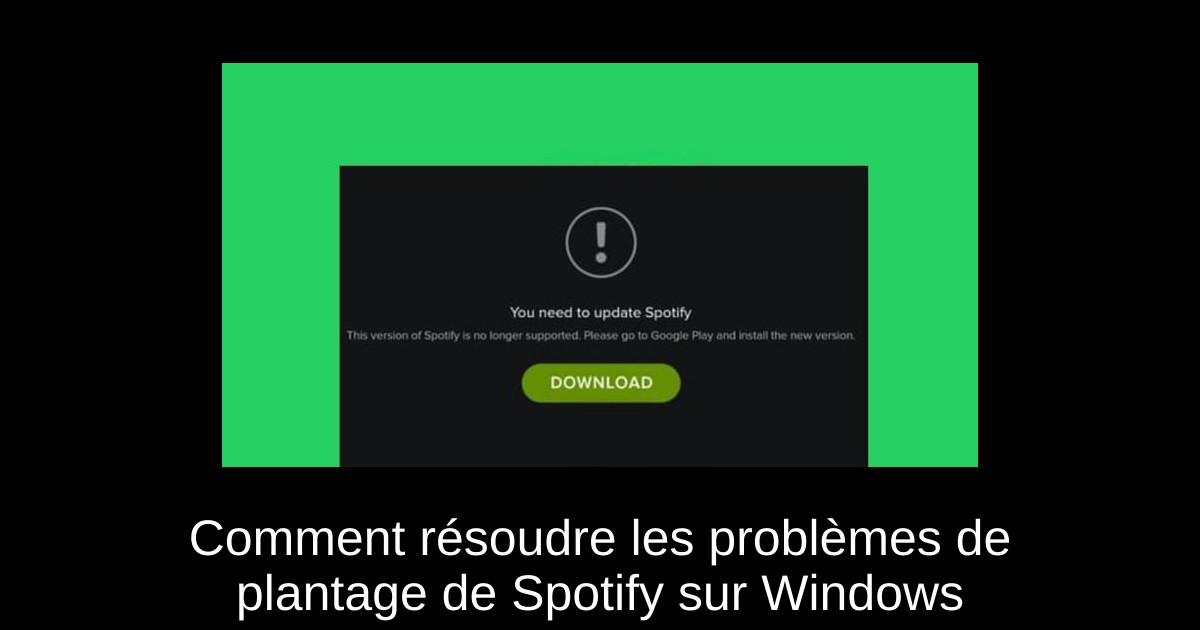
Vous écoutez votre playlist préférée sur Spotify, puis soudainement, l'application se fige ou plante. Frustrant, n'est-ce pas ? Ne vous inquiétez pas, vous n'êtes pas seul dans cette galère. De nombreux utilisateurs de Windows rencontrent ce problème ennuyeux, mais heureusement, il existe plusieurs solutions simples pour le résoudre. Dans cet article, nous vous proposons un guide étape par étape pour redonner vie à votre expérience musicale sur Spotify. Plongeons directement dans le vif du sujet !
Pourquoi Spotify plante-t-il sur mon PC ?
Il existe plusieurs raisons pour lesquelles votre application Spotify pourrait se comporter de manière erratique sur Windows 10 ou 11. Cela peut être dû à une version obsolète du logiciel ou à des fichiers système corrompus. Parfois, les conflits avec d'autres programmes ouverts en arrière-plan peuvent également causer des désagréments. Accordez également une attention particulière aux paramètres de votre pare-feu ou antivirus qui pourraient perturber le bon fonctionnement de l'application. N'oublions pas non plus que des problèmes matériels peuvent susciter ces incidents. La vérification de la connexion Internet est essentielle, car des interruptions peuvent aussi avoir des effets néfastes.
Voici quelques raisons concrètes susceptibles d'engendrer des plantages de Spotify : des fichiers corrompus, des mises à jour manquantes, des applications en conflit, des réglages de sécurité trop restrictifs, ou encore des problèmes de matériel. Chaque détail compte pour s'assurer que votre application fonctionne correctement.
Comment résoudre les problèmes de plantage de Spotify ?
Avant de se lancer dans des solutions plus techniques, voici quelques vérifications simples à réaliser :
- Vérifiez l'état des serveurs de Spotify en consultant des plateformes comme Downdetector.
- Assurez-vous que votre application Spotify est à jour.
- Désactivez temporairement votre antivirus pour vérifier s'il cause le problème.
- Vérifiez votre connexion Internet.
- Confirmez que votre PC remplit les conditions minimales requises pour exécuter l'application.
- Enfin, redémarrez votre PC pour rafraîchir les systèmes.
Si ces vérifications ne résolvent pas votre problème, voici quelques techniques avancées pour stabiliser votre Spotify.
- 1) Forcez la fermeture de Spotify et redémarrez-le en accédant au Gestionnaire des tâches via un clic droit sur le bouton Démarrer.
- 2) Exécutez Spotify en tant qu'administrateur en faisant un clic droit sur l'icône de l'application.
- 3) Utilisez le mode de compatibilité en sélectionnant une version plus ancienne de Windows dans les options des propriétés de Spotify.
- 4) Videz le cache de l'application via la commande %LocalAppData%\Spotify\Storage\, puis supprimez tous les fichiers.
- 5) Utilisez l'outil de dépannage intégré à Windows en naviguant dans l'application Paramètres à partir de Windows + I.
- 6) Désactivez l'accélération matérielle dans les paramètres de Spotify pour éviter d'éventuels conflits.
Conclusion
En résumé, faire face à des plantages de Spotify sur votre PC ne doit pas en ruiner votre expérience musicale. Grâce à ce guide, vous devriez pouvoir identifier et corriger la plupart des problèmes courants qui interrompent votre écoute. N'hésitez pas à tester chacune des solutions proposées et gardez votre application à jour pour un fonctionnement optimal. En tant que passionnés de jeux vidéo et d'expérience rétro, nous savons à quel point une ambiance sonore parfaite peut transformer un moment. Alors, remettez-vous dans la groove et profitez de vos morceaux préférés sans interruption !
Passinné en jeuxvidéo, high tech, config PC, je vous concote les meilleurs articles Nous nous aidons de l'IA pour certain article, si vous souhaitez nous participer et nous aider hésitez pas à nous contacter

Newsletter VIP gratuit pour les 10 000 premiers
Inscris-toi à notre newsletter VIP et reste informé des dernières nouveautés ( jeux, promotions, infos exclu ! )














